投稿者です。
ご回答ありがとうございました。
つい先ほどメールを送りました。
宜しくお願いします。
ComicStudioの要望・不具合ボード
|
インストール/動作環境
毎回「応答なし」と出て、フリーズする |
|
|
初心者、というより初めてコミスタを使おうとしている者です。 漫画を描いていて、トーン、ベタ等の仕上げをしようと思い、コミスタをディスクからインストールしました。 そして、ファイルを開こうとすると毎回 「応答なし」 と出てフリーズしてしまい、使えません。 私が開きたいファイルはPixiaで線を描いたものなのですが、それが原因なのでしょうか。 ファイルの形はすべてJPEGです。 ご回答の方、宜しくお願い致します。 ------------------------------------------------------------ ■ComicStudio ComicStudioEX( ) ComicStudioPro( ) ComicStudioMini( ○ ) ComicStudioDebut( ) バージョン: ※[ヘルプ]メニュー→[バージョン情報]で確認できます。 ■OS Windows XP( ) Windows Vista( ○ ) Windows 7( ) MacOS X 10.5( ) MacOS X 10.6( ) MacOS X 10.7( ) その他( ) ------------------------------------------------------------ |
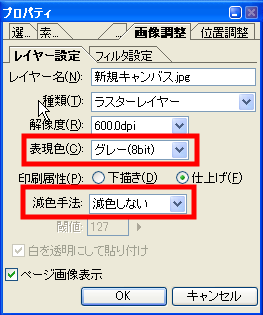
2019年11月28日に本サービスの投稿受付は終了いたしました。「CLIP STUDIO SUPPORT」をご利用ください。
ComicStudioMiniにて、JPEGの画像読み込みに対応しております。
お客さまは、Pixiaで保存したJPEG画像を開こうと応答なしになってしまうとのことですが、
こちらにて詳細を確認させていただきますので、該当のJPEG画像を以下のデータ便に
ファイルをアップロードしていただき、ダウンロード用のURLをお知らせください。
■データ便
[ライトプラン]をご利用ください。
100MBまでのデータを無料で送信することができます。
1.[・データ便]が選ばれていることをご確認の上、[ファイルの選択]にファイルを
ドラッグ&ドロップするとデータのアイコンが表示されます。
同じ操作で複数のファイルを追加することもできます。
有効期限、パスワード設定、ダウンロード通知はそのままでご利用ください。
2.[利用規約に同意する]チェックボックスを有効にして[アップロード]ボタンを
クリックすると、データのアップロードが開始されます。
データの量、ネットワーク回線の状態によってお時間がかかることがありますが、
アップロード中 はそのままお待ちください。
3.「ファイルアップロード完了]メッセージが表示されたら[URL取得画面へ]ボタンを
クリックします。
4.「ダウンロードURL」欄にお客様がアップロードしたデータ専用のダウンロードURL
が表示されますので、[COPY]ボタンをクリックして、以下の宛先までメールにて
送信してください。
[短縮URLの発行]から[作成]ボタンをクリックすると、短縮されてメールなどに貼り
付けやすいアドレスに変換することもできます。
宛先
・セルシスユーザーサポート
・tech@celsys.co.jp
・メール本文に「問い合わせ:32275」と記載をお願いします。
※お送りいただいたデータは不出管理させていただき、データ検証など完了次第、
速やかにローカル及びサーバー上からも削除いたします。
お手数ですが、よろしくお願いいたします。